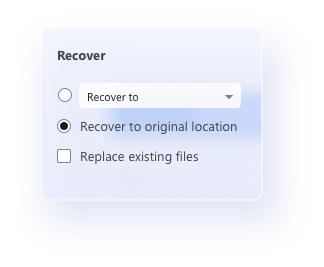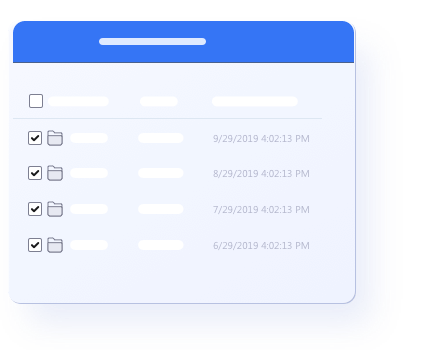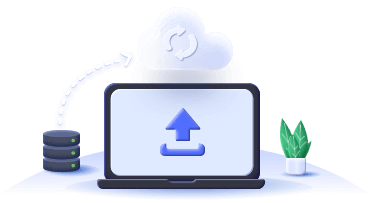- Scoprire EaseUS
- Chi Siamo
- Recensioni & Premi
- Contatta EaseUS
- Rivenditore
- Affiliato
- Mio Conto
- Sconto Education
Todo Backup Free
Todo Backup Free
Backup Che Hai (Tutto)
Il software di backup gratuito EaseUS protegge i tuoi dati! Fornisce una semplice interfaccia utente e potenti capacità per creare backup del disco, partizione, sistema operativo e file e salvare backup su unità locali, NAS, rete e cloud.
Software di backup gratuito non significa funzioni essenziali. Le opzioni di backup avanzate sono aperte agli utenti gratuiti, come backup incrementale e differenziale, backup pianificato, backup crittografato, impostazione della frequenza di backup, abilitazione della strategia di riserva dell'immagine e altro ancora.
Ripristina Che Vuoi (Ovunque)
Se avresti bisogno di un ripristino di un backup, non dovresti preoccuparti della velocità di ripristino perché EaseUS Todo Backup ti permette di visualizzare e persino modificare i file durante il ripristino, senza attendere il completamento dell'intero processo di ripristino. È possibile scegliere di ripristinare un backup, compresi i dati e il percorso dei dati, in una posizione specificata/originale o di sostituire i file esistenti.
Un backup avviabile è molto utile per il ripristino di emergenza quando il computer non si avvia a causa di un attacco di virus/minacce informatiche, arresto anomalo del sistema, BSOD o danneggiamento dell'hardware. Conserva un supporto di ripristino avviabile una macchina virtuale (P2V).
Salvataggio dei backup per cloud una tendenza a prova di futuro. Il backup su cloud è sicuro, flessibile ed economico nella gestione. EaseUS Todo Backup offre a ogni utente 250 GB di spazio di archiviazione cloud gratuito in modo che possano accedere ai propri backup senza limiti di tempo e spazio. Non esitare e prova.
Efficienza di Backup Migliorata
Esegui backup differenziale o backup incrementale sulla base di un backup completo precedentemente terminato per ridurre i tempi di backup e risparmiare spazio su disco eseguendo solo il backup dei dati modificati.
Pianificazione di Base del Backup
Imposta backup pianificato su una frequenza giornaliera, settimanale o mensile. Affidarsi a un piano di backup automatico può alleviare notevolmente la preoccupazione di dimenticare di eseguire il backup e risparmiare notevolmente tempo.
Backup e Ripristino Avviabili
Disco di avvio WinPE viene utilizzato per riparare/reinstallare il sistema del computer quando si verifica un guasto o non è possibile avviare la modalità di ripristino. EaseUS Todo Backup consente di creare un disco di avvio WinPE con tre passaggi.
Backup Protetti con Password
La crittografia dei file di backup raddoppia la protezione. EaseUS Todo Backup apprezza la tua privacy e conosce l'importanza di mantenere riservati i dati. Un semplice clic, aggiungi una password per proteggere il tuo file di backup da perdite.
Archiviazione di Backup Multi-percorso
EaseUS Todo Backup Free sa come aiutare gli utenti a seguire la regola di backup 3-2-1. Puoi scegliere di archiviare i file di backup su un disco rigido esterno, un'unità cloud o un'unità di rete.
Clonazione di Disco & Partizione
Crea un nuovo disco rigido identico rispetto al disco originale. Buono per sostituire un disco rigido vecchio/piccolo/guasto con uno nuovo senza perdere dati o configurare un nuovo PC senza reinstallare Windows.
Ripristino del Sistema su Hardware Diverso
Ripristina un'immagine di backup del sistema da un computer a un altro con hardware diverso installato o da una macchina fisica a una macchina virtuale (P2V).
Backup e ripristino dati app
Eseguire il backup delle e-mail di Outlook, delle impostazioni di Chrome, compresa la cronologia di navigazione, i preferiti, la password, le estensioni e i cookie, e dei file di gioco.
Garanzia di 30 giorni
soddisfatto o rimborsato
Sicuro al 100%
acquisto tramite SSL a 256 bit
Gratuito
supporto tecnico
Invio istantaneo
tramite e-mail
2004
EaseUS Fondato
40.000.000+
Utenti di Backup EaseUS
20.000+
Partner Fedeli
160+
Paesi Sono Coperti
EaseUS Todo Backup Free ti consente di creare backup dei tuoi file importanti o dell'intero computer attraverso la sua interfaccia semplificata. Basta scegliere il tipo di backup che desideri creare per iniziare e lasciare che il programma faccia il resto.
- da CNET staff
Requisiti di Sistema
Sistema Operativo Supportato:
Windows 11/10/8/7
Dispositivi di Archiviazione di Backup:
Cosa c'è di nuovoNUOVO
Cosa c'è di nuovo nella versione
Esplora Più Membri EaseUS
Partition Master
Il software di gestione delle partizioni completo consente agli utenti di massimizzare l'utilizzo della capacità del disco.
Disk Copy
Utilità di clonazione del disco sicura e professionale per eseguire una copia completa del disco rigido.
Domande Relative
Abbiamo trovato i cinque miglior software gratutito di backup sia per gli utenti personali che per quelli domestici, senza troppo apprendimento, possono facilmente utilizzare il software ed eseguire un backup affidabile di file, cartelle, sistema operativo o persino dischi rigidi in qualsiasi posizione desiderata. In caso di perdita di dati imprevista o problema di danneggiamento del sistema, un'immagine di backup esistente può salvare la giornata!
Controlla i cinque migliori software di backup gratuiti per Windows 11. In effetti, funzionano brillantemente anche su Windows 10, Windows 8.1 e Windows 7.
1. Windows 11 Cronologia File
2. EaseUS Todo Backup Free
3. Acronis True Image Free
4. Paragon Backup and Recovery Free
5. Windows 7 Backup and Restore
Sono disponibili metodi gratuiti per aiutarti a eseguire il backup di file e cartelle del tuo computer. Se preferisci un backup di file di livello base sul tuo PC, Cronologia File in Windows 10 e Windows 11 ti consente di conservare alcuni backup di file importanti su un'unità di backup esterna. Tuttavia, se hai bisogno di un livello superiore di metodi di backup che supportino più origini di backup come il sistema operativo e il disco rigido/partizione, assicurati di utilizzare quello più affidabile: il software di backup gratuito EaseUS.
Per fare una copia/backup del tuo computer Windows, avvia semplicemente il software e segui l'intuitiva guida guidata per creare un solido backup con un intoppo.
Passaggio 1. Seleziona un'origine di backup da avviare, che può essere file singoli, sistema operativo, disco rigido/partizione.
Passaggio 2. Scegli una destinazione di backup per preservare l'immagine di backup che stai creando ora, che può essere un'unità locale sul PC, un dispositivo di archiviazione esterno, un'unità di rete, un NAS o un'unità cloud.
Passaggio 3. Avvia l'attività di backup e attendi fino al termine.
In effetti, Microsoft Windows 10 ha File History per eseguire il backup del dispositivo e dei file gratuitamente. Il backup di Windows 10 è buono? Come è noto, Cronologia File è un sistema di backup automatico dei file su Windows 8/8.1 e Windows 10. Con questo strumento integrato, puoi fare molto di più che ripristinare le versioni precedenti dei file; È uno strumento di backup competente per le tue esigenze.
Sebbene sia generalmente applicabile, Cronologia file non è la risposta a tutti i requisiti di backup dei dati. In alcuni casi, potrebbe essere necessario cercare strumenti specifici o più avanzati per proteggere completamente i dati critici e il sistema operativo secondo necessità, il che potrebbe essere problematico. Quindi, quando si tratta di eseguire il backup di Windows 10, è necessario verificare Windows 10 Cronoligia vs Backup e scegli quello che funziona meglio per te.
La versione gratuita di EaseUS Todo Backup è completamente gratis, senza richiedere alcuna chiave di attivazione da utilizzare. Ecco le 10 migliori funzionalità gratuite di EaseUS Todo Backup puoi trarre molto vantaggio dalla protezione dei dati del tuo computer, file, disco rigido/partizione e sistema operativo dalla perdita o dal danneggiamento di disastri.
# 1. Eseguire il backup di oltre 1000 tipi di file e cartelle per computer
#2. Eseguire il backup di un intero disco rigido o di partizioni del disco selezionate
#3. Creare un'immagine di backup del sistema gratuita
#4. Automatizzare un'attività di backup nei tempi previsti
#5. Strategia di riserva di immagini
#6. Abilitare crittografia backup
#7. Ripristino con un clic
#8. Salvare backup su disco locale e unità cloud
#9. Creare disco di emergenza
# 10. Backup completo, differenziale e incrementale
EaseUS Todo Backup è un software di protezione dei dati che integra il backup/ripristino con le funzioni di clonazione. È stato rilasciato per la prima volta nel 2009 e vanta oltre 10 anni di esperienza nel campo della protezione dei dati. Le due edizioni per utenti domestici sono EaseUS Todo Backup Free e EaseUS Todo Backup Home. Ecco una recensione approfondita di EaseUS Todo Backup Free vs. Home e puoi dare un'occhiata alle lacune delle funzionalità qui:
In Free:
Gratuito
Backup e ripristino di file, dischi/partizioni, sistema
Modalità backup completo/incrementale/differenziale
In Home:
Caratteristiche della versione gratuita più:
Clonazione di disco/partizione/sistema
Backup e ripristino della posta elettronica di Outlook
Strategia di riserva di immagini